第五天、vim,重定向,用户和组管理
第五天、vim,重定向,用户和组管理
vim
- vi:Visual editor,文本编辑器
- 行编辑器:sed
- 全屏编辑器:vim,vi,nano
- 其他编辑器gedit,gvim
- 定义别名让vi等于vim;将alias vi=vim写入~/.bashrc或者全局配置文件
vim打开文件
1、打开文件后光标跳到第9行
[root@centos7 ~]# vim +9 1.txt
效果:
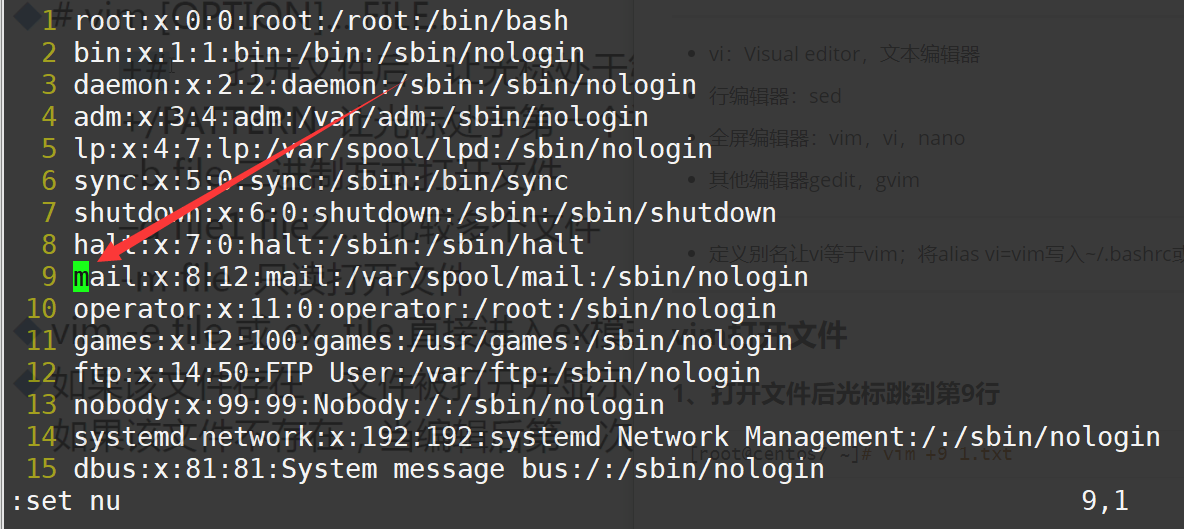
2、直接跳到含有qqq的那一行
[root@centos7 ~]# vim +/qqq 1.txt
效果:
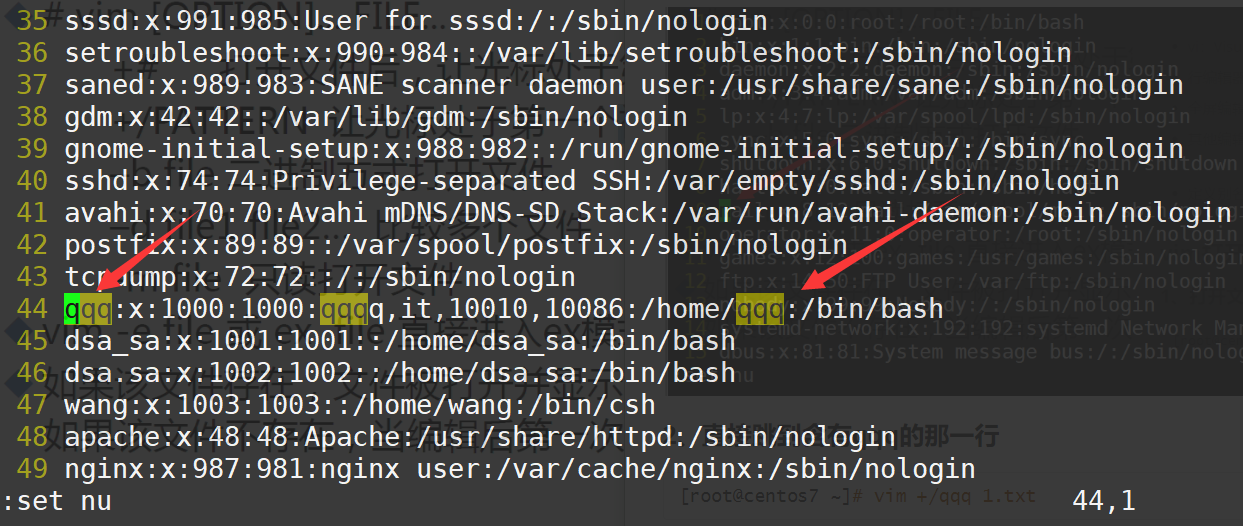
3、以二进制方式打开文件,如果要改二进制文件
[root@centos7 ~]# vim -b /usr/bin/ls
4、打开两个文件对比
[root@centos7 ~]# vim -d 1.txt 2.txt
效果,使用:qall退出
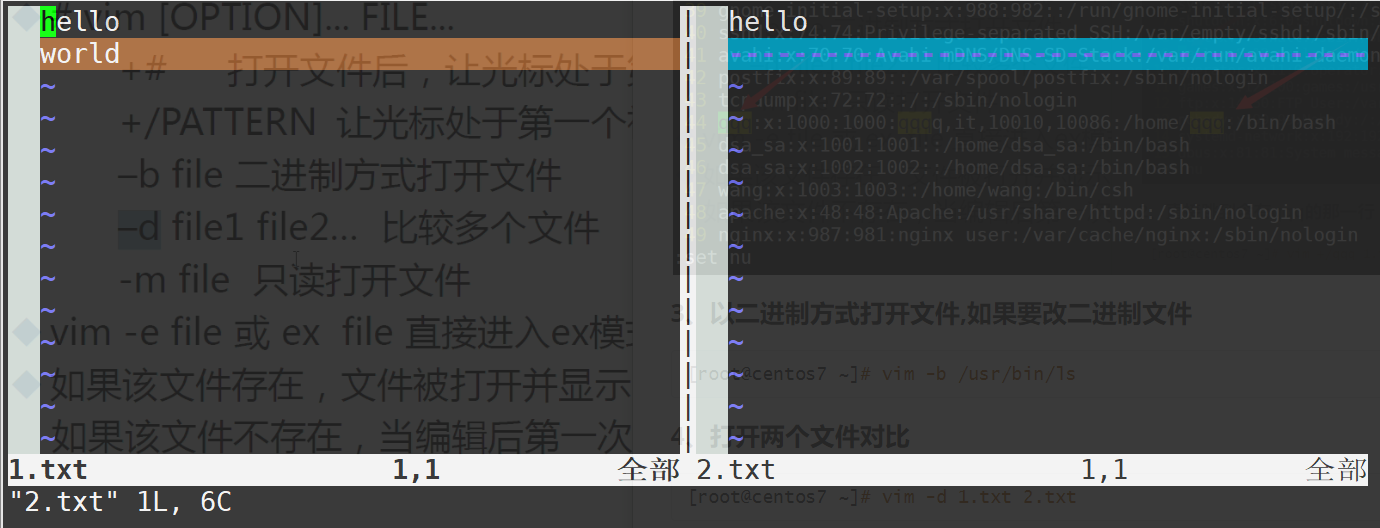
vim的三个模式
- 命令模式
- 插入模式
- 拓展模式
三种模式转换
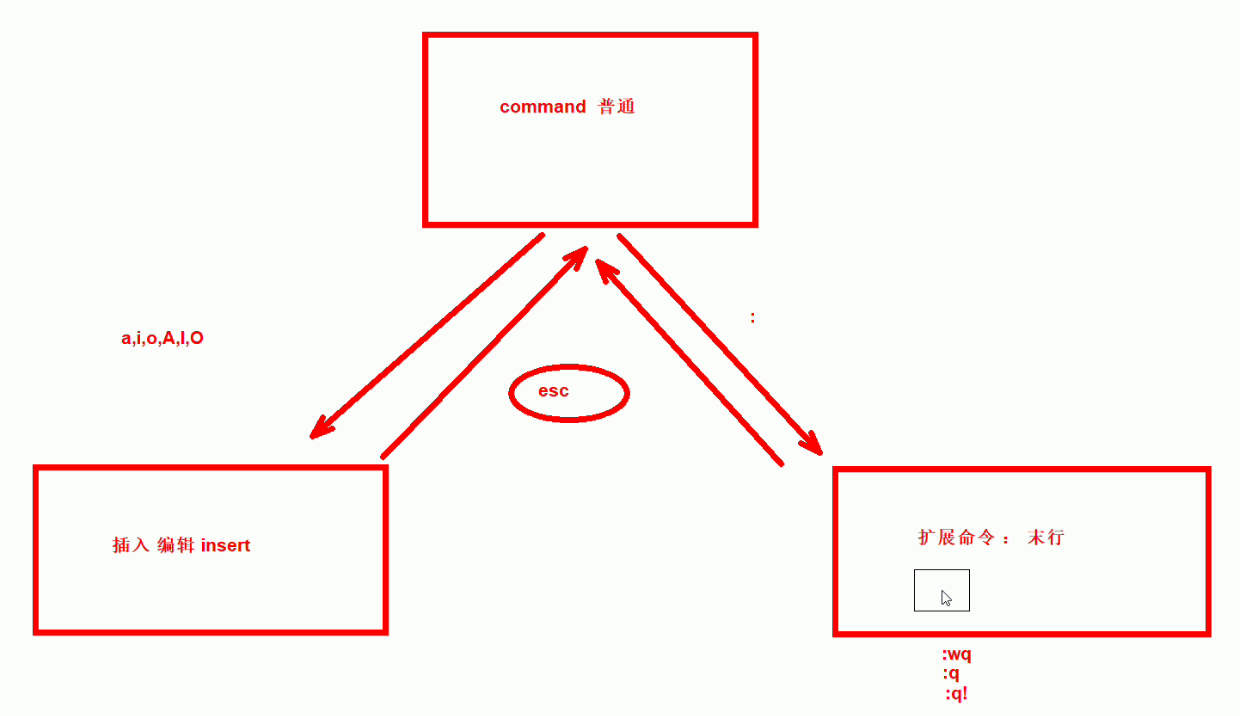
命令模式进入插入模式
- i:在光标前插入内容
- I:在光标所在行首插入内容
- a:在光标后插入内容
- A:在光标所在行尾插入内容
- o:在光标所在行下插入新的一行
- O:在光标所在行上插入新的一行
关闭并保存文件
- :wq
- :x
- ZZ
拓展命令模式
1、读文件到当前文件中:
:r /etc/hostname
效果:
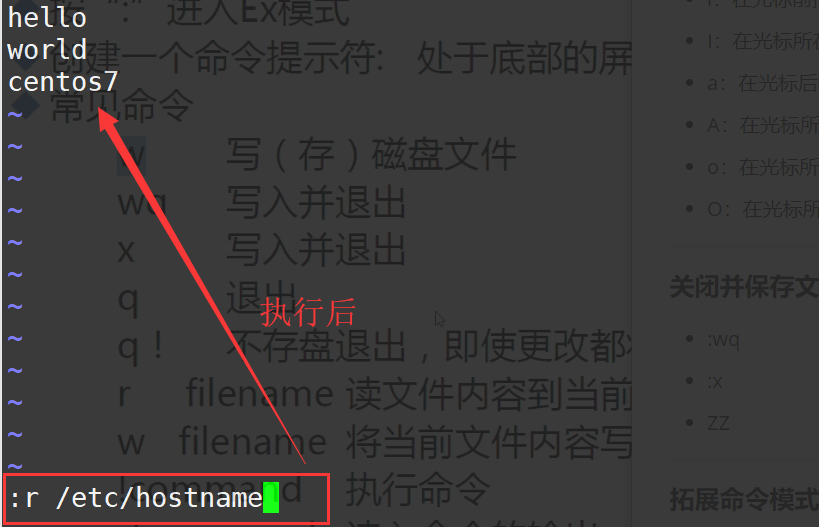
2、将当前文件写入令一文件中,即windows中的另存为
:w /data/hello.txt
效果:

3、执行命令
:!hostname
效果:
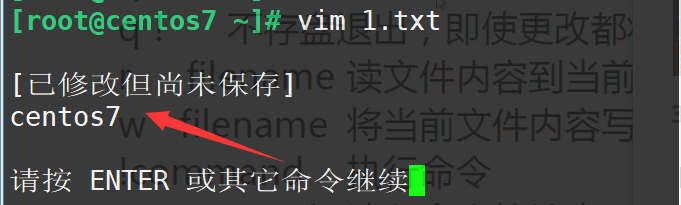
4、执行命令并将输出写入当前文件
:r! free -h
效果:
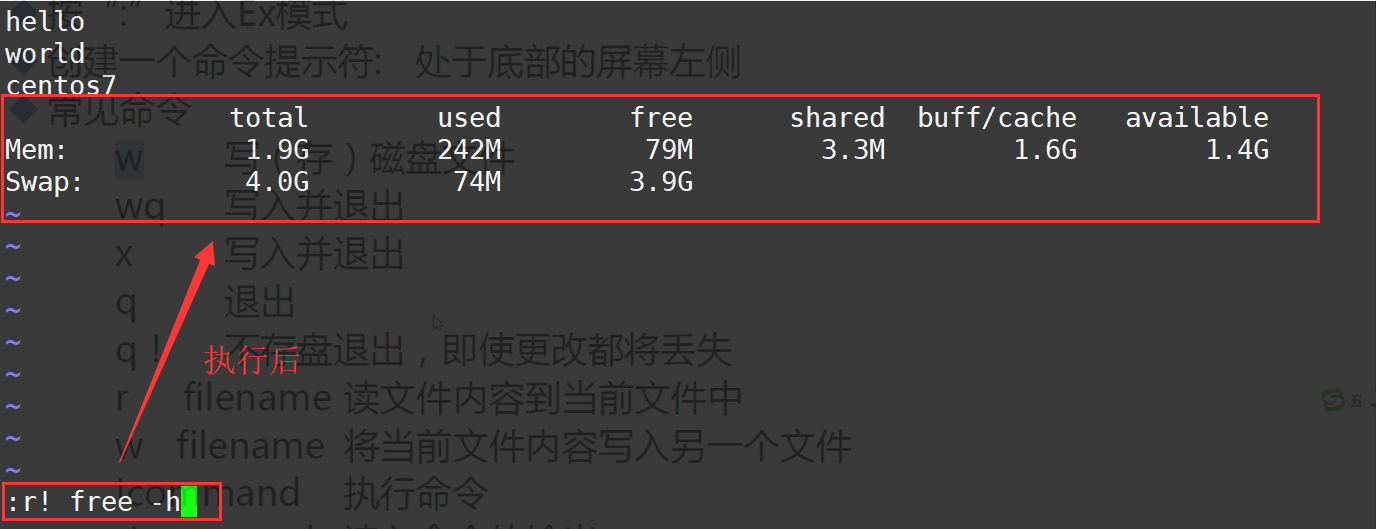
命令模式光标的跳转
- k,j,h,l
- 数字直接回车
- H,M,L
- zt,zz,zb
- ^:行首非空字符,$:行尾,0:行首
- gg:第一行;G:最后一行;5gg:第五行
- (,),{,},
翻屏(少用)
- CTRL+f,CTRL+b,CTRL+d,CTRL+u
命令模式操作
字符编辑
- x:删单个字符;5x:删5个字符;10x:删10个字符
- xp交换光标除和光标后字符位置
- ~:转换大小写
- J:删除当前行换行符,让下一行接到本行后面
替换
- r:替换光标所在处
- R:切换成REPLACE模式
删除
注意:删除的内容会保存在粘贴板,按p可以粘贴
- dd:删一行
- d$:删到行尾
- d^:删到行首非空字符
- d0:删到行首
- 5dd:删5行;6dd:删6行
- dw,de,db
复制
注意:复制后的内容也会保存在粘贴板,按p可以粘贴
- yy:复制一行
- y$:复制到行尾
- y^:复制到行首非空字符
- y0:复制到行首
- 5yy:复制5行,10yy:复制10行
- ye,yw,yb
改变命令
- cc:删除当前行内容,重新编辑
- c$:删除到行尾并重新编辑
- c^:删除到行首非空字符并重新编辑
- c0:删除到行首并重新编辑
- 3cc:删除3行并重新编辑
特殊操作
100iwang,ESC 会粘贴wang100次
vim显示颜色
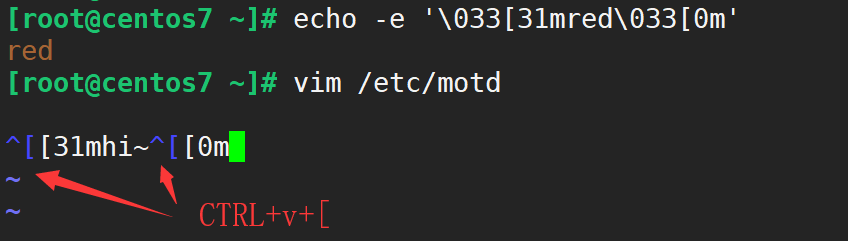
效果
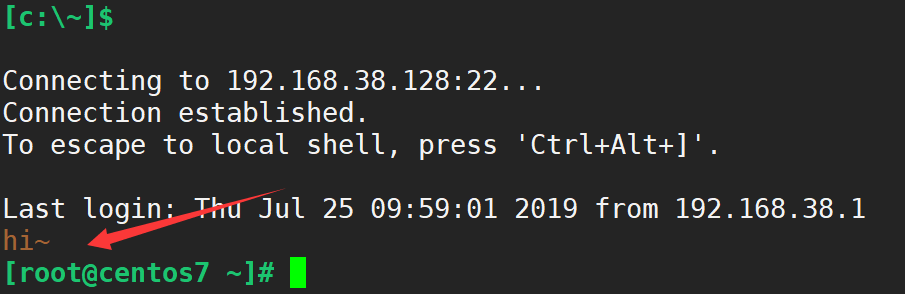
- di"表示删除""中间的内容;di(表示删除()中间的内容;di{表示删除{}中间的内容
- yi"表示复制""中间的内容;yi(表示复制()中间的内容;yi{表示复制{}中间的内容
- vi"表示选中""中间的内容;vi(表示选中()中间的内容;vi{}表示选中{}中间的内容
- dtx:删字符直到遇到x停止
- ytx:复制字符直到遇到x停止
扩展模式范围表示
- 2,3表示第2行到第三行
- 2,+3表示第2行开始,再加3行,即第2行到第5行
- .表示当前行,$表示最后一行
- .,$-1表示当前行到倒数第二行
- %表示全文,相当于1,$
扩展命令模式的地址定界
- :/qqq/ 匹配包含qqq的行;/qqq 同样也是查找包含qqq的行,n,N向下向上找
- :2,5d 删除第2到第5行
- :3,8y 复制第三行到第8行
撤销与反撤销
- u:撤销 5u:撤销5次
- CTRL+r:反撤销
- .:重复前一个操作 5.:重复之前操作5次
vim寄存器(少用)
- 3"tyy 存到t寄存器
使用多个窗口
水平分割
上下切换:CTRL+w,↑ CTRL+w,↓
[root@centos7 ~]# vim -o 1.txt 2.txt
效果:
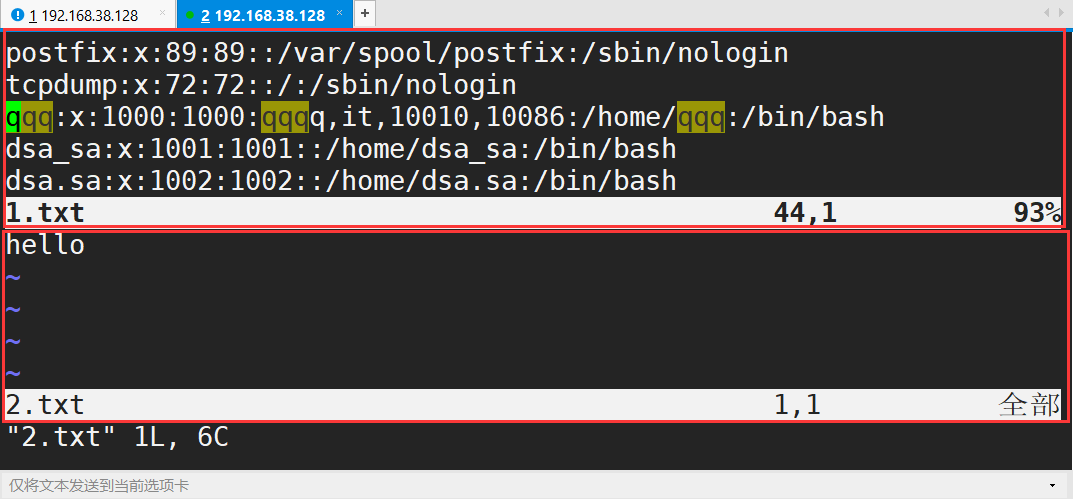
垂直分割
左右切换:CTRL+w,← CTRL+w,→
[root@centos7 ~]# vim -O 1.txt 2.txt
效果:
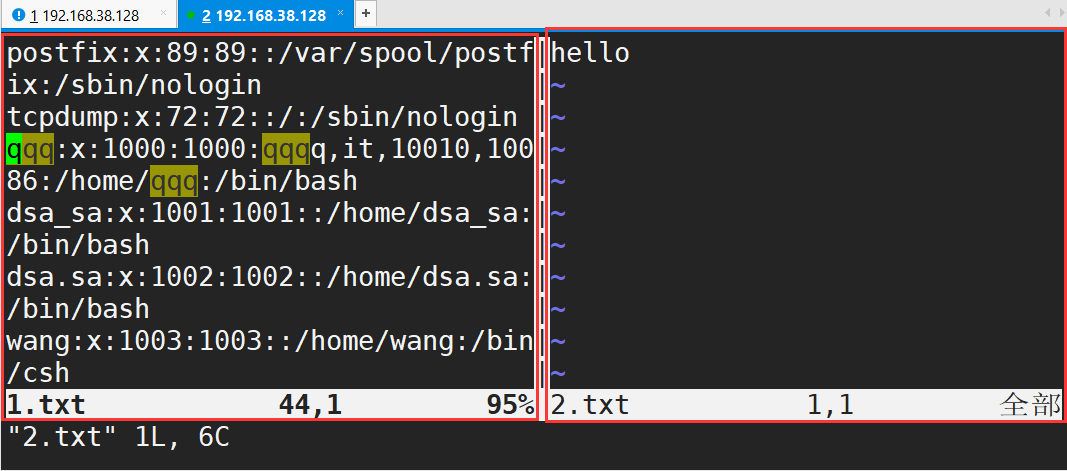
单文件窗口分割
- CTRL+w,s CTRL+w,v CTRL+w,q CTRL+w,o :wqall
定制vim的工作特性
- :set nu 显示行号 :set nonu 不显示行号
- :set ai 开启缩进 :set noai 关闭缩进
- :set hlsearch 开始高亮搜索 :set nohlsearch 关闭高亮搜索
- :set list 显示Tab和换行符 :set nolist 不显示Tab和换行符
- :syntax on 启动语法高亮 :syntax:禁用用法高亮
- :set ff=dos 启动windows格式 set ff=unix 启动unix格式
- :set textwidth=65 设置文本宽度
- :set cul 每光标所在行显示标识线 :set nocul 不显示标识线
set帮助,vim帮助
- :help option-list
- :set :set all
- :help
- 命令vimtutor
重定向基础
- 三种I/O设备:0,1,2 标准输入,标准输出,标准错误
[root@centos7 ~]# ll /dev/std*
lrwxrwxrwx. 1 root root 15 7月 24 08:50 /dev/stderr -> /proc/self/fd/2
lrwxrwxrwx. 1 root root 15 7月 24 08:50 /dev/stdin -> /proc/self/fd/0
lrwxrwxrwx. 1 root root 15 7月 24 08:50 /dev/stdout -> /proc/self/fd/1
重定向输出内容到另一终端窗口
1、开启两终端窗口,tty命令看第一个终端号
2、第二个窗口输入命令
[root@centos7 ~]# free > /dev/pts/3
[root@centos7 ~]#
3、第一个窗口显示如下:
[root@centos7 ~]# tty
/dev/pts/3
[root@centos7 ~]# total used free shared buff/cache available
Mem: 2028088 249760 78856 3564 1699472 1504260
Swap: 4194300 76288 4118012
dd命令生成一个50m的文件,然后清空
如果bigfile该文件正在被某程序读取,那么rm -rf bigfile只是表面删除,磁盘空间并没有释放,此时再执行> bigfile即可释放磁盘空间。
生产中一般日志太大了都用> bigfile此办法清理日志,而不是rm
[root@centos7 data]# dd if=/dev/zero of=./bigfile bs=1M count=50
记录了50+0 的读入
记录了50+0 的写出
52428800字节(52 MB)已复制,0.695109 秒,75.4 MB/秒
[root@centos7 data]# ll bigfile
-rw-r--r--. 1 root root 52428800 7月 25 10:53 bigfile
[root@centos7 data]# ll -h bigfile
-rw-r--r--. 1 root root 50M 7月 25 10:53 bigfile
[root@centos7 data]# > bigfile
[root@centos7 data]# ll -h bigfile
-rw-r--r--. 1 root root 0 7月 25 10:54 bigfile
>与>>
一个> 表示覆盖,>>两个>是追加
touch创建已有文件会刷新源文件的三个时间,但内容不会动
[root@centos7 data]# stat a.log
文件:"a.log"
大小:16 块:8 IO 块:4096 普通文件
设备:803h/2051d Inode:8847 硬链接:1
权限:(0644/-rw-r--r--) Uid:( 0/ root) Gid:( 0/ root)
环境:unconfined_u:object_r:etc_runtime_t:s0
最近访问:2019-07-24 15:51:30.467199007 +0800
最近更改:2019-07-24 15:51:28.453199107 +0800
最近改动:2019-07-24 15:51:28.453199107 +0800
创建时间:-
[root@centos7 data]# touch a.log
[root@centos7 data]# stat a.log
文件:"a.log"
大小:16 块:8 IO 块:4096 普通文件
设备:803h/2051d Inode:8847 硬链接:1
权限:(0644/-rw-r--r--) Uid:( 0/ root) Gid:( 0/ root)
环境:unconfined_u:object_r:etc_runtime_t:s0
最近访问:2019-07-25 10:59:58.509834591 +0800
最近更改:2019-07-25 10:59:58.509834591 +0800
最近改动:2019-07-25 10:59:58.509834591 +0800
创建时间:-
使用追加符号>>创建已有文件,不会刷新文件的三个时间,内容也不会改变
[root@centos7 data]# stat a
文件:"a"
大小:8 块:8 IO 块:4096 普通文件
设备:803h/2051d Inode:68 硬链接:1
权限:(0644/-rw-r--r--) Uid:( 0/ root) Gid:( 0/ root)
环境:unconfined_u:object_r:etc_runtime_t:s0
最近访问:2019-07-24 11:22:49.816547042 +0800
最近更改:2019-07-20 19:51:02.893407098 +0800
最近改动:2019-07-20 19:51:02.893407098 +0800
创建时间:-
[root@centos7 data]# >> a
[root@centos7 data]# stat a
文件:"a"
大小:8 块:8 IO 块:4096 普通文件
设备:803h/2051d Inode:68 硬链接:1
权限:(0644/-rw-r--r--) Uid:( 0/ root) Gid:( 0/ root)
环境:unconfined_u:object_r:etc_runtime_t:s0
最近访问:2019-07-24 11:22:49.816547042 +0800
最近更改:2019-07-20 19:51:02.893407098 +0800
最近改动:2019-07-20 19:51:02.893407098 +0800
创建时间:-
重定向操作
- 1>等于>,重定向的是标准输出
- 2>,重定向的是标准错误
- &>所有输出重定向到文件 >/dev/null 2>&1
- set -C执行后可以禁止将内容覆盖到已有文件;可以使用>|进行强制覆盖
- set +C(默认)允许覆盖
练习1,标准错误和标准输出分别重定向到不同文件
[root@centos7 data]# ll all.log xxxx
ls: 无法访问xxxx: 没有那个文件或目录
-rw-r--r--. 1 root root 6 7月 25 11:01 all.log
[root@centos7 data]# ll all.log xxxx > stdout.log 2> stderror.log
[root@centos7 data]# cat stdout.log
-rw-r--r--. 1 root root 6 7月 25 11:01 all.log
[root@centos7 data]# cat stderror.log
ls: 无法访问xxxx: 没有那个文件或目录
练习2,将所有输出都重定向到某个文件
ll all.log xxxx &> std.log
或者
ll all.log xxxx > std.log 2>&1
或者
[root@centos7 data]# ll all.log xxxx
ls: 无法访问xxxx: 没有那个文件或目录
-rw-r--r--. 1 root root 6 7月 25 11:01 all.log
[root@centos7 data]# ll all.log xxxx &> std.log
[root@centos7 data]# cat std.log
ls: 无法访问xxxx: 没有那个文件或目录
-rw-r--r--. 1 root root 6 7月 25 11:01 all.log
错误写法:
2>&1 > /dev/null
计算1+...+100
[root@centos7 ~]# echo {1..100} | tr ' ' '+'
1+2+3+4+5+6+7+8+9+10+11+12+13+14+15+16+17+18+19+20+21+22+23+24+25+26+27+28+29+30+31+32+33+34+35+36+37+38+39+40+41+42+43+44+45+46+47+48+49+50+51+52+53+54+55+56+57+58+59+60+61+62+63+64+65+66+67+68+69+70+71+72+73+74+75+76+77+78+79+80+81+82+83+84+85+86+87+88+89+90+91+92+93+94+95+96+97+98+99+100
[root@centos7 ~]# echo {1..100} | tr ' ' '+' | bc
5050
[root@centos7 ~]# seq -s'+' 100
1+2+3+4+5+6+7+8+9+10+11+12+13+14+15+16+17+18+19+20+21+22+23+24+25+26+27+28+29+30+31+32+33+34+35+36+37+38+39+40+41+42+43+44+45+46+47+48+49+50+51+52+53+54+55+56+57+58+59+60+61+62+63+64+65+66+67+68+69+70+71+72+73+74+75+76+77+78+79+80+81+82+83+84+85+86+87+88+89+90+91+92+93+94+95+96+97+98+99+100
[root@centos7 ~]# seq -s'+' 100 | bc
5050
将etc/issue转换为大写
[root@centos7 ~]# cat /etc/issue | tr [a-z] [A-Z]
CURRENT TERMINEL:\L
CURRENT TIME:\T
CURRENT HOSTNAME:\S
\S
KERNEL \R ON AN \M
[root@centos7 ~]# cat /etc/issue | tr [:lower:] [:upper:]
CURRENT TERMINEL:\L
CURRENT TIME:\T
CURRENT HOSTNAME:\S
\S
KERNEL \R ON AN \M
处理字符串“xt.,l 1 jr#!$mn 2 c*/fe 3 uz 4”,只保留其中的数字和空格
[root@centos7 ~]# echo 'xt.,l 1 jr#!$mn 2 c*/fe 3 uz 4' | tr -dc ' 0-9'
1 2 3 4
删除windows中记事本中的回车符\r(十六进制是0d)
[root@centos7 ~]# file win.txt
win.txt: ASCII text, with CRLF line terminators
[root@centos7 ~]# hexdump -C win.txt
00000000 61 62 63 0d 0a 64 65 66 |abc..def|
00000008
[root@centos7 ~]# tr -d '\r' < win.txt > win2.txt
[root@centos7 ~]# file win2.txt
win2.txt: ASCII text
[root@centos7 ~]# hexdump -C win2.txt
00000000 61 62 63 0a 64 65 66 |abc.def|
00000007
[root@centos7 ~]# cat win2.txt
abc
def
cat和tee写入文件的方法(经常用)
cat > win2.txt <<EOF 一个>是覆盖,两个>是追加
[root@centos7 ~]# cat > win2.txt <<EOF
> hello
> world
> EOF
[root@centos7 ~]# cat win2.txt
hello
world
tee win2.txt <<EOF tee命令默认是覆盖文件,并且会把输入的内容打印一遍
[root@centos7 ~]# tee win2.txt <<EOF
> hello
> world!
> EOF
hello
world!
tee如果要追加使用-a选项
[root@centos7 ~]# tee -a win2.txt <<EOF
> i am bob.
> EOF
i am bob.
[root@centos7 ~]# cat win2.txt
hello
world!
i am bob.
mail给qqq用户发一封邮件,标题为hi
[root@centos7 ~]# mail -s hi qqq < win2.txt
qqq收邮件
[qqq@centos7 ~]$ mail
Heirloom Mail version 12.5 7/5/10. Type ? for help.
"/var/spool/mail/qqq": 1 message 1 new
>N 1 root Thu Jul 25 14:15 20/602 "hi"
& 1
Message 1:
From root@centos7.localdomain Thu Jul 25 14:15:39 2019
Return-Path: <root@centos7.localdomain>
X-Original-To: qqq
Delivered-To: qqq@centos7.localdomain
Date: Thu, 25 Jul 2019 14:15:39 +0800
To: qqq@centos7.localdomain
Subject: hi
User-Agent: Heirloom mailx 12.5 7/5/10
Content-Type: text/plain; charset=us-ascii
From: root@centos7.localdomain (root)
Status: R
hello
world!
i am bob.
危险操作
1、清空文件的操作
[root@centos7 ~]# cat win.txt
abc
def[root@centos7 ~]# cat < win.txt > win.txt
[root@centos7 ~]# cat win.txt
[root@centos7 ~]# ll win.txt
-rw-r--r--. 1 root root 0 7月 25 14:18 win.txt
2、更危险的操作:秒级生成巨大文件
win.txt如果为空不会有任何事,如果win.txt不为空,就麻烦了,执行不到1s我便CTRL+C
[root@centos7 ~]# echo 1 > win.txt
[root@centos7 ~]# ll win.txt
-rw-r--r--. 1 root root 2 7月 25 14:19 win.txt
[root@centos7 ~]# cat < win.txt >> win.txt
^C
[root@centos7 ~]# ll win.txt
-rw-r--r--. 1 root root 990436 7月 25 14:19 win.txt
- passwd输出的内容无法重定向到文件
标准I/O和管道
seq
- seq打印1到100: seq 100
- seq打印2到23: seq 2 23
- seq打印1到100内的奇数 seq 1 2 100
- seq打印1到100内的偶数 seq 2 2 100
- 100以内 ,从1开始,每隔5步打印一个数 seq 1 5 100
- 100以内 ,从1开始,每隔6步打印一个数 seq 1 6 100
- 100以内 ,从1开始,每隔6步打印一个数,分隔符为+ seq -s'+' 1 6 100
- 100以内 ,从1开始,每隔6步打印一个数,分隔符为* seq -s'*' 1 6 100
- 计算1+7+13+19+...+97的和 seq -s'*' 1 6 100 | bc
管道加重定向
2>&1 | 等于 |& 表示如果有错就重定向到标准输出
[root@centos7 ~]# cat /etc/fst | tr [a-z] [A-Z]
cat: /etc/fst: 没有那个文件或目录
[root@centos7 ~]# cat /etc/fst 2>&1 | tr [a-z] [A-Z]
CAT: /ETC/FST: 没有那个文件或目录
[root@centos7 ~]# cat /etc/fst |& tr [a-z] [A-Z]
CAT: /ETC/FST: 没有那个文件或目录
巧用bc加管道,将十进制转化为二进制
[root@centos7 ~]# echo "obase=2;12" | bc
1100
[root@centos7 ~]# echo "obase=2;127" | bc
1111111
巧妙生成随机数密码
1、使用tr命令加随机数生成设备urandom
[root@centos7 ~]# cat /dev/urandom | tr -dc 'a-zA-Z0-9' | head -c20
uqst41VFGIDrwmusM1k2[root@centos7 ~]#
2、使用openssl
[root@centos7 ~]# openssl rand -base64 20
ihgyRWEJscwOj7Gm82ZYElBcxm4=
管道中的 - 符号
可以表示一个输入或输出流
比如
1、https://raw.githubusercontent.com/uscwifi/scripts/master/nginx-install.sh是一个脚本,如果想在本地执行该脚本,一般需要下载下来。下面方法为curl访问到脚本的内容,bash -表示将curl的输出流作为自己的参数
[root@centos7 ~]# curl https://raw.githubusercontent.com/uscwifi/scripts/master/nginx-install.sh | bash -
2、打包文件
tar -cvf - /etc表示将/etc目录打包,-为输出流,不写文件名;tar -xvf - 表示解压文件,-将管道前面的输出流作为自己的输入流;-C /tmp表示解压到/tmp目录
[root@centos7 ~]# tar -cvf - /etc |tar -xvf - -C /tmp
用户、组和权限
用户ID分配
- CentOS6系统用户分配的ID范围为1-499
- CentOS7系统用户分配的ID范围为1-999
- CentOS6普通登陆用户分配的ID范围为500+
- CentOS7普通登陆用户分配的ID范围为1000+
windows命令创建和删除用户(了解即可)
- net user root root /add
- net user root /del
用户和组相关配置文件
- /etc/passwd
- /etc/group
- /etc/shadow
- /etc/gshadow
/etc/passwd的7个字段(了解即可)
用户名:密码:UID:GID:注释说明:家目录:SHELL
/etc/shadow的9个字段(了解即可)
用户名:加密了的密码:最后一次更改密码的日期:密码的最小年龄:密码最大年龄:密码警告时间段:密码禁用期:账户过期日期,保留字段
getent查看用户信息的强大
1、查看qqq用户的passwd文件记录
[root@centos7 ~]# getent passwd qqq
qqq:x:1000:1000:qqqq,it,10010,10086:/home/qqq:/bin/bash
2、查看qqq用户的group文件记录
[root@centos7 ~]# getent group qqq
qqq:x:1000:qqq
3、查看qqq用户的shadow
[root@centos7 ~]# getent shadow qqq
qqq:$6$yb2wPd/6dOY1ELLQ$M0DwUcC0XrYNDGPb.cgXBhZ4H7PLzFeO.Us1NrNPqLYgB.8ybFfxBNgqYKBLzFhScG7iK1YvcQ7XyItd6qai9.::0:99999:7:::
chage命令可以更改用户密码过期信息
finger查看用户信息
[root@centos7 ~]# finger qqq
Login: qqq Name: qqqq
Directory: /home/qqq Shell: /bin/bash
Office: it, x1-0010 Home Phone: x1-0086
Last login 四 7月 25 14:16 (CST) on pts/6
Mail last read 四 7月 25 14:17 2019 (CST)
No Plan.
usermod改用户属性
- useradd可以创建用户
- usermod -L锁用户,-U解锁用户
- groupadd用于添加一个组,比较少用
- 每个用户创建后属于和自己同名的组
给qqq用户添加附加组wheel
usermod -aG添加附加组不影响原来的组
[root@centos7 ~]# id qqq
uid=1000(qqq) gid=1000(qqq) 组=1000(qqq)
[root@centos7 ~]# usermod -aG wheel qqq
[root@centos7 ~]# id qqq
uid=1000(qqq) gid=1000(qqq) 组=1000(qqq),10(wheel)
把qqq从所有附加组中国移除
附加组为空即可
[root@centos7 ~]# id qqq
uid=1000(qqq) gid=1000(qqq) 组=1000(qqq),10(wheel)
[root@centos7 ~]# usermod -G '' qqq
[root@centos7 ~]# id qqq
uid=1000(qqq) gid=1000(qqq) 组=1000(qqq)
修改密码的几种方式
1、passwd 交互式改密码
2、passwd --stdin
[root@centos7 ~]# echo 123456 | passwd --stdin wang
更改用户 wang 的密码 。
passwd:所有的身份验证令牌已经成功更新。
3、chpasswd批量改密码
[root@centos7 ~]# cat passwd.list
wang:123456
zhang:1234567
[root@centos7 ~]# cat passwd.list | chpasswd
4、echo加管道加passwd
[root@centos7 ~]# echo -e "12345678\n12345678" | passwd zhang
更改用户 zhang 的密码 。
新的 密码:无效的密码: 密码未通过字典检查 - 过于简单化/系统化
重新输入新的 密码:passwd:所有的身份验证令牌已经成功更新。
杂七杂八命令(少用)
- grpck:group check;检查组文件的完整性
- vipw,vigr 编辑密码、组、影子密码或影子组文件
- chfn 修改你的finger信息
- chsh 修改用户的shell,一般可以创建系统用户并修改其shell为/sbin/nologin,禁止其登陆
第五天、vim,重定向,用户和组管理的更多相关文章
- 一、Vim编辑器 二、用户和组管理 三、软件的安装(jdk,mysql) 四、Shell编程
一.Vim编辑器的使用 1. vim编辑器的运行模式 编辑模式:等待用户编辑命令的输入 插入模式:编辑文本内容 命令模式:执行命令 2. 使用 :vim 文件名 3. 查看当前vim编辑器介绍:vim ...
- linux学习(五)用户与组管理命令,以及用户信息文件解释
目录 (1)/etc/passwd文件 (2)/etc/shadow passwd命令 userdel命令 usermod命令 groupadd @(用户与组管理命令) linux是一个多用户多任务的 ...
- linux学习16 Linux用户和组管理命令演练和实战应用
一.上集回顾 1.bash globing,IO重定向及管道 glob:*,?,[],[^] IO重定向: >,>>, 2>,2>> &>,& ...
- (转)AIX 用户和组管理
AIX 用户和组管理 原文:https://www.ibm.com/developerworks/cn/aix/library/au-aixuseradmin/ 管理 IBM AIX 中的用户和组是管 ...
- (转)Centos 7.3 用户和组管理
Centos 7.3 用户和组管理 原文:http://blog.csdn.net/github_39069288/article/details/73306489 3.1 用户和密码配置文件 pas ...
- Solaris用户管理(一):用户与组管理
Solaris用户管理(一):用户与组管理 2008-07-01 09:19 用户管理是系统管理的基础.Solaris中不但支持传统Unix所支持的用户和组的概念,还从Solaris 8开始引入了基 ...
- 总结描述用户和组管理类命令的使用方法,系统用户相关信息,取出主机IP地址
1.列出当前系统上所有已经登录的用户的用户名,注意:同一个用户登录多次,则只显示一次即可. [root@db146 ~]# who|cut -f1 -d' ' |sort -u root 2.取出最后 ...
- linux基础之用户和组管理及权限
一.用户和组管理 相关配置文件 /etc/passwd: 用户名 : 密码占位符 : UID : GID : COMMENTS : 家目录 :默认shell /etc/group: 组名 : 组密码占 ...
- linux系统用户和组管理
用户和组管理 Linux是多用户多任务的网络操作系统,作为网络管理员,掌握用户的组的创建与管理至关重要. 学习要点: 了解用户和组的群的配置文件. 熟悉掌握Linux下用户的创建和维护管理. 熟悉掌握 ...
随机推荐
- C语言入门-结构类型
一.声明结构类型 #include <stdio.h> int main(int argc, char const *argv[]) { // 声明结构类型 struct date { i ...
- 后门免杀工具-Backdoor-factory
水一水最近玩的工具 弄dll注入的时候用到的 介绍这款老工具 免杀效果一般..但是简单实用 目录: 0x01 backdoor-factory简介 0x02 特点功能 0x03 具体参数使用 PS: ...
- luoguP1006 传纸条
题目描述 Description 小渊和小轩是好朋友也是同班同学,他们在一起总有谈不完的话题.一次素质拓展活动中,班上同学安排做成一个 m" role="presentation& ...
- C# Halcon联合编程问题(二)
避免重复编辑同一篇随笔,有问题就开一个新的,哪怕会很短. 还是之前那个问题,halcon中的HObject转换为Bitmap的问题,在全网找相关的办法,三通道图像的HObject转换为C#中的Bitm ...
- Git & Github 使用教程【1】入门篇
Github教程 1-1 版本管理工具简介 主要作用:备份文件.记录历史.回到过去.多端共享.独挡一面.团队协作 2-1 版本管理工具发展历史 3-1 Git下载和安装[略] 3-2 linux下安装 ...
- QCustomplot使用分享(九) 绘制图表-多功能游标
目录 一.概述 二.效果图 三.源码讲解 1.源码结构 2.头文件 3.添加游标 4.监测移动 5.移动游标 6.其他函数 四.测试方式 1.测试工程 2.测试文件 3.测试代码 五.相关文章 六.总 ...
- 写了那么久的Python,你应该学会使用yield关键字了
写过一段时间代码的同学,应该对这一句话深有体会:程序的时间利用率和空间利用率往往是矛盾的,可以用时间换空间,可以用空间换时间,但很难同时提高一个程序的时间利用率和空间利用率. 但如果你尝试使用生成器来 ...
- 记录一些常用的python库、软件或者网址
1.数据收集 BeautifulSoup.scrapy.selenium.requests 2.数据分析 pandas.numpy.pyDD.spacy 3.数据可视化 matplotlib.seab ...
- DirectX9:第一章 初始化Direct3D
一.Direct3D概述 Direct3D是一套底层图形API,可以被视为应用程序与图形设备交互的中介. 应用程序.Direct3D以及硬件之间的交互关系: 在Direct3D和图形设备之间有一个环节 ...
- ManyToMany 字段的使用
创建一个经典的多对多关系:一本书可以有多个作者,一个作者可以有多本书(如下,csdn复制的图片) 当进行数据迁移时,会生成三张表,了解就好 1,查询数据的操作 : 1.一本书的所有作者 b = Boo ...
